很多小伙伴喜欢将电影资源保存在网盘中,不占用内存,还能随时进行观看。在钉钉中,当我们想要观看视频时,我们可以选择切换到个人版,然后在云盘中就能直接打开视频进行观看,有的小伙伴在观看视频时可能会遇到电影没有字幕的情况,这时我们需要先在网上下载好字幕文件,将文件上传到云盘中,接着在视频播放页面中打开字幕和“手动添加外挂字幕”选项,就可以手动给视频添加字幕了。有的小伙伴可能不清楚具体的操作方法,接下来小编就来和大家分享一下钉钉云盘手动添加外挂字幕的方法。
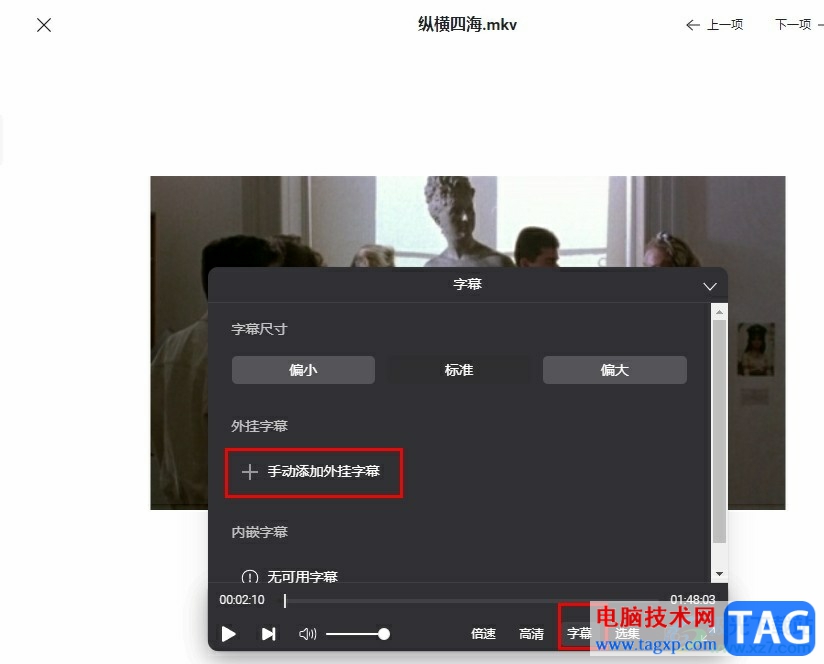
1、第一步,我们在钉钉页面中打开自己的头像,然后在菜单列表中打开“钉钉个人版”选项
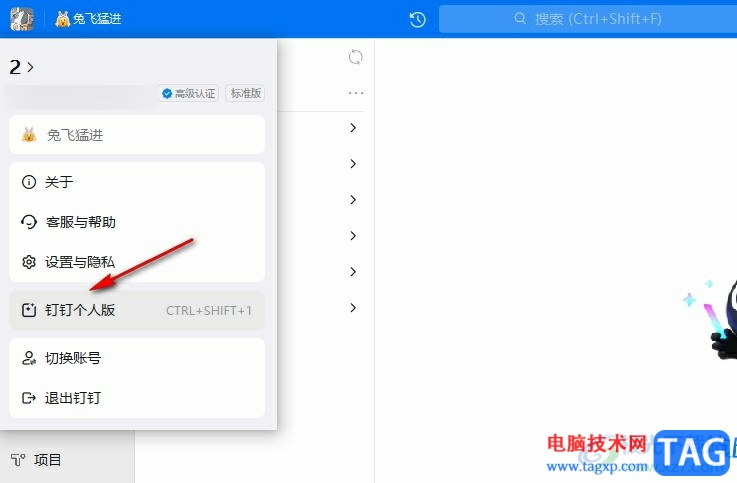
2、第二步,进入个人版页面之后,我们在该页面中点击打开“云盘”选项
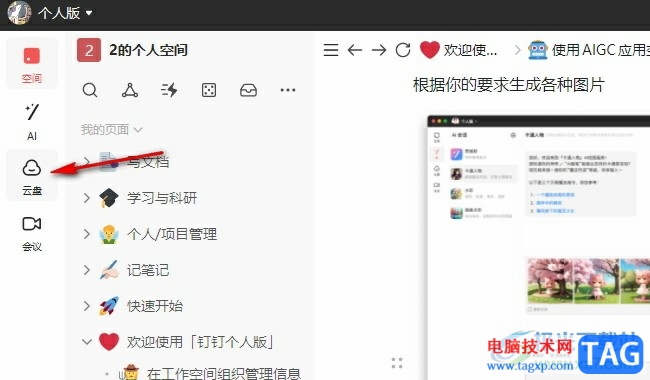
3、第三步,在云盘页面中,我们找到想要观看的视频文件,点击打开该文件
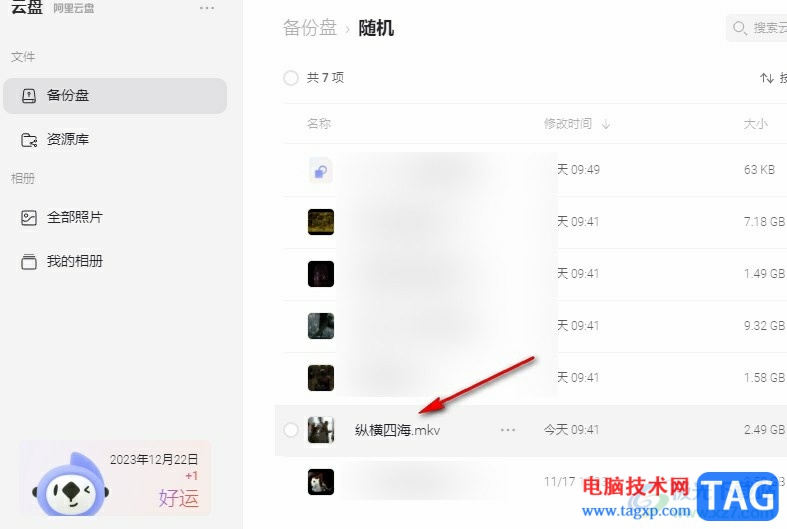
4、第四步,进入视频播放页面之后,我们在该页面中点击打开“字幕”选项,然后在菜单列表中打开“手动添加外挂字幕”选项

5、第五步,最后我们在弹框中点击选择准备好的字幕文件,然后点击“选择”选项即可,这里需要注意的是我们需要先到网站中找到自己需要的字幕资源,将字幕下载到电脑中,再上传到云盘中,这时再打开“手动添加外挂字幕”选项,才能在云盘中找到需要的字幕
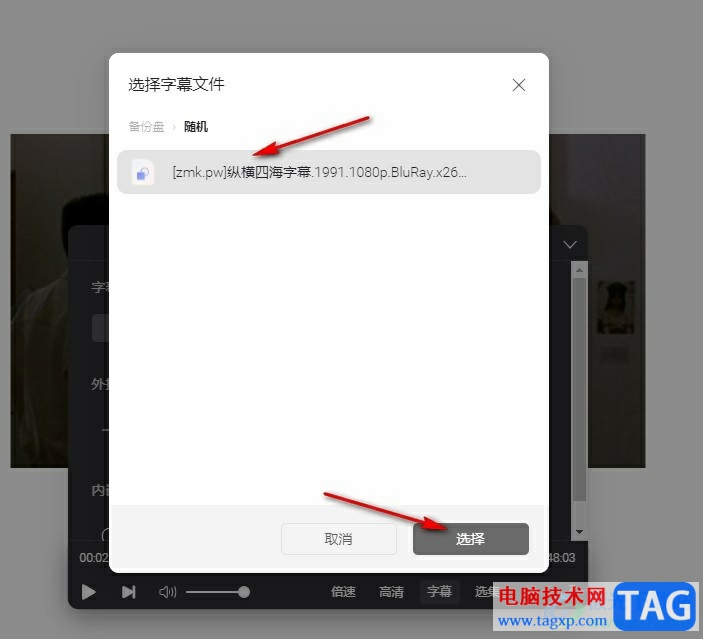
以上就是小编整理总结出的关于钉钉云盘手动添加外挂字幕的方法,我们在钉钉个人版中打开云盘,再打开一个视频文件,然后在视频播放页面中打开字幕选项,选择“手动添加外挂字幕”选项,最后在云盘中找到上传好的字幕文件,再点击选择选项即可,感兴趣的小伙伴快去试试吧。
 WPS word转pdf背景变成多个小图片的解决方
WPS word转pdf背景变成多个小图片的解决方
最近一些小伙伴给小编反映,自己在使用WPSWord进行编辑文档的时......
 手机与电脑连接问题:为什么我无法将手
手机与电脑连接问题:为什么我无法将手
手机与电脑之间的连接问题常常让用户感到困惑。无论是想要传......
 word文档上一行明明有空却换行的解决教
word文档上一行明明有空却换行的解决教
word软件是大部分用户电脑上必备的办公软件,作为文字处理工具......
 win10麦克风有杂音怎么消除
win10麦克风有杂音怎么消除
win10系统的设置中有着非常多的不同选择,用户们可以通过各种......
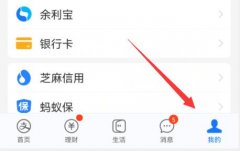 支付宝游戏锁位置
支付宝游戏锁位置
为了避免未成年人在游戏中盲目充值,支付宝终于上线了一个游......
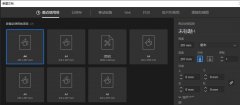
想要制作小键盘图标的用户,该如何哪款软件比较适合呢?使用ai就可以画的很逼真,而且简洁快捷,下面就为大家带来了ai简笔画键盘图标的画法,有需要的小伙伴可以来了解了解哦。...

CAD迷你看图是一款非常好用的看图软件,在其中我们可以使用各种功能帮助我们更好地进行图纸操作和设置。如果我们需要在CAD迷你看图中将图纸打印出来,小伙伴们知道具体该如何进行操作吗...
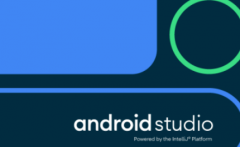
Android Studio如何安装Markdown插件呢,话说不少用户都在咨询这个问题呢?下面就来小编这里看下Android Studio安装Markdown插件的图文操作方法吧,需要的朋友可以参考下哦。...
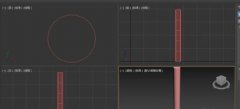
一些才安装入手3Ds MAX的朋友还不会使用弯曲修改器,不过别担心,下面的这篇文章就重点讲述了3Ds MAX使用弯曲修改器的详细步骤,希望可以帮助到大家。...
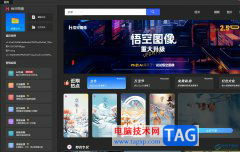
悟空图像是一款专业的图像处理软件,它拥有着强大的图片处理功能,同时还完美兼容psd格式,而且可以在多个系统中顺畅运行,因此悟空图像软件吸引了不少用户前来下载使用,当用户在使用...

WPS是一款非常好用的办公类软件,其中的功能非常丰富且强大,很多小伙伴基本上每天都在使用。如果我们想要在Excel表格中设置色阶效果,小伙伴们知道具体该如何进行操作吗,其实操作方法...
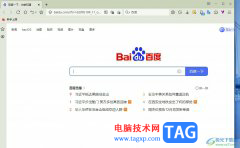
傲游浏览器是一款让用户使用更简单、便捷的新型浏览器,它为用户提供了更加流畅的上网体验,而且能够有效减少浏览器对系统资源的占用率,提高网上冲浪的效率,因此傲游浏览器软件吸引...
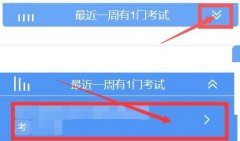
如何在雨课堂进行考试,然后提交考试试卷呢?可能有的小伙伴还不太清楚,那么今天小编就为大家带来了雨课堂提交考试试卷的方法,希望可以帮助大家顺利完成考试哦。...

很多小伙伴在办公时,公司内部的交流都使用的是钉钉,因为钉钉中的功能十分的丰富,并且操作简单。很多小伙伴在使用钉钉的时候,有时可能会因为开会或是处在忙碌中而无法及时的查看消...

相信大家对腾讯视频是很熟悉的,这款视频软件给用户带来了丰富的视频资源,让用户能够在空闲时间内播放视频来是释放压力,总之腾讯视频受到了许多用户的喜欢和欢迎,也是取得不错发展...
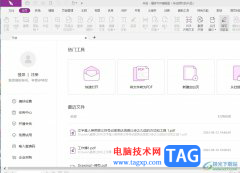
大部分用户在日常的工作中需要对pdf文件进行简单的设置,这时用户就会选择自己喜欢的编辑器来进行设置,例如有用户会选择使用福昕pdf编辑器软件,这款软件为用户带来了强大且实用的功能...

很多小伙伴之所以喜欢使用剪映来对视频进行剪辑,就是因为剪映中的功能十分的丰富,并且操作简单。在剪映中我们不仅可以对视频进行剪辑、拼接,还可以将图片制作成视频,在对图片进行...

很多小伙伴在使用万兴喵影软件剪辑视频时,为了让视频效果更好,经常会需要给视频进行配音或是添加背景音乐,在完成视频画面的贴纸以及滤镜等效果的设置之后,有的小伙伴还想要给音频...
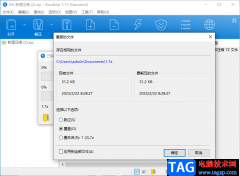
bandizip是一款非常不错的压缩软件,很多小伙伴都比较喜欢这款软件进行压缩文件,很多小伙伴比较喜欢收藏一些有趣的视频和精美的图片,如果你收藏的文件比较多的话,担心会占用电脑的很...

MPlayer播放器很多小伙伴都有使用过,该软件是一款体积比较小的播放器,非常适合一些电脑无法安装体积大的软件的小伙伴们,当小伙伴在使用MPlayer播放器的时候,想要将本地视频文件添加到...